Hogyan lehet törölni egy Discord-kiszolgálót asztali számítógépen és mobileszközön
Vegyes Cikkek / / May 09, 2022
A Discord nem csak egy online üzenetküldő platform, hanem megkönnyíti a közösségek felépítését a legkülönfélébb dolgokhoz, amelyeket valaha is elképzelne, hogy hasonló gondolkodású embereket találjon. Így működnek a szerverek online közösségekként, amelyek mindig online vannak… A szerverek csomagban vannak változatos tulajdonságokkal hangcsatornák, képernyőmegosztások, videohívások stb., hogy sokkal jobb verzió legyen, mint a dedikált fórumok.

Egy idő után előfordulhat, hogy törölnie kell a szervert, ha az elérte a célját, vagy olyanná válik, amivel nem ért egyet. Természetesen a szerver törlésével a hozzá tartozó összes adatot is eltávolítja. A Discord-kiszolgáló törlésének folyamata meglehetősen egyszerű lehet; ez azonban attól függ, hogy megfelel-e az alábbi kritériumoknak.
A Discord szerver törlésének követelményei
A Discord-kiszolgáló törléséhez figyelembe kell vennie a következőket, vagy meg kell győződnie arról, hogy teljesítette ezeket a követelményeket:
- Tulajdonjog: Csak a Discord szerver tulajdonosa törölheti. Ezért egy Discord-kiszolgáló törléséhez létre kell hoznia a szervert, vagy át kell ruháznia a tulajdonjogot. Ez eltér a Discord szerepkör beállításától.
- Hitelesítés: Ha beállítottad kéttényezős hitelesítés Discord-fiókjához hozzá kell férnie a hitelesítőhöz, vagy kéznél kell tartania biztonsági kódjait. Ennek az az oka, hogy a szerver törlése közben a rendszer felszólítja a hitelesítési kódok megadására.
Ha megfelel ezeknek a követelményeknek, kövesse az alábbi lépéseket a Discord-kiszolgáló törléséhez.
Hogyan lehet törölni egy Discord szervert a számítógépen
Amikor töröl egy Discord-kiszolgálót, az alkalmazás eltávolítja a szerver minden tagját, beleértve Önt is. Ezt követően a Discord bezárja a szervert, és megszűnik létezni. Az alábbi lépések bemutatják, hogyan törölhet egy Discord-kiszolgálót az asztalon:
1. lépés: A számítógépen kattintson a Start menüre, és keresse meg a Discord kifejezést.

2. lépés: Kattintson a Discord alkalmazásra az eredmények között, és válassza a „Megnyitás” lehetőséget a jobb oldali ablaktáblában.

3. lépés: Amikor a Discord alkalmazás elindul, kattintson a szerver ikonra a bal oldali oszlopban.

4. lépés: Látnia kell a szerver nevét. Kattintson a szerver neve melletti legördülő menüre.

5. lépés: Kattintson a Szerverbeállítások elemre a legördülő menüben egy új ablak megnyitásához.

6. lépés: Az új ablakban görgessen le a menüopciók listájában, és kattintson a Szerver törlése gombra.
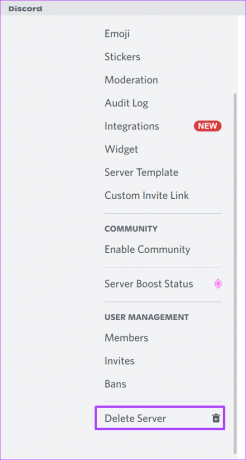
7. lépés: Meg kell kapnia egy felugró üzenetet, amely megkérdezi: „Biztosan törölni szeretné a kiszolgálót (szervernév)? Ez a művelet nem visszavonható. Kattintson a Kiszolgáló törlése gombra.

8. lépés: Az Authenticator alkalmazás használata után írja be a hitelesítési kódot, majd koppintson a Törlés gombra a szerver eltávolításához.

A lépések elvégzése után a Discord véglegesen eltávolítja a szervert.
Hogyan lehet törölni egy Discord szervert Androidon
Ha törölni szeretne egy Discord-szervert az Android segítségével, a következőket kell tennie.
1. lépés: Indítsa el a Discord alkalmazást Android telefonján vagy táblagépén.
2. lépés: Görgessen végig a kiszolgálók listáján, és érintse meg a törölni kívánt kiszolgálót.

3. lépés: Új ablak megnyitásához érintse meg a három függőleges ellipszis gombot az oldal jobb felső sarkában.

4. lépés: Kattintson a Beállítások ikonra a Szerverbeállítások elindításához.

5. lépés: A Kiszolgálóbeállítások ablak jobb felső sarkában érintse meg a három vízszintes ellipszis gombot.

6. lépés: Koppintson a Szerver törlése elemre.
7. lépés: Adja meg a 2FA-t használó hitelesítési kódot. Ellenkező esetben folytathatja a folyamatot.

8. lépés: Érintse meg a Törlés gombot, hogy megszabaduljon a szervertől.

Hogyan lehet törölni egy Discord-kiszolgálót az iPhone-on
A Discord-szerver iPhone-on való törlésének folyamata nagyon hasonló az Androidhoz. Tekintse meg az alábbi lépéseket:
1. lépés: Indítsa el a Discord alkalmazást iPhone-ján.

2. lépés: Görgessen végig a kiszolgálók listáján, és érintse meg a törölni kívánt kiszolgálót.
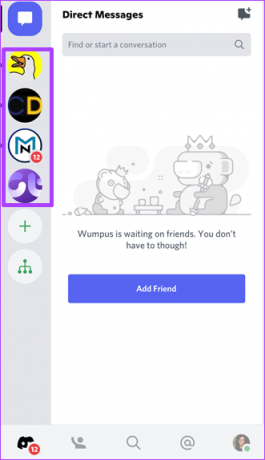
3. lépés: Új ablak megnyitásához érintse meg a három vízszintes ellipszis gombot az oldal jobb felső sarkában.

4. lépés: Kattintson a Beállítások fogaskerék ikonra a Szerverbeállítások elindításához.
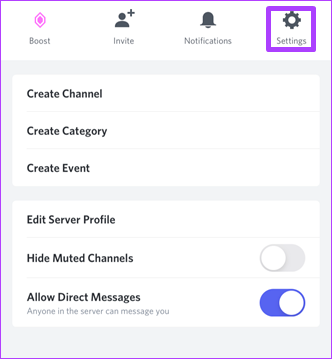
5. lépés: A Szerverbeállítások ablakban érintse meg az Áttekintés elemet.
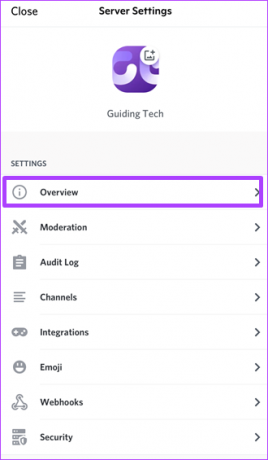
6. lépés: Görgessen az új oldal aljára, és koppintson a Szerver törlése elemre. Erősítse meg a folyamatot az előugró ablakban a Törlés gomb megérintésével.

7. lépés: Meg kell kapnia egy felugró üzenetet, amely felteszi a kérdést: „Biztosan törölni szeretné a kiszolgálót (szervernév)? Ez a művelet nem vonható vissza.” Koppintson az Igen gombra.
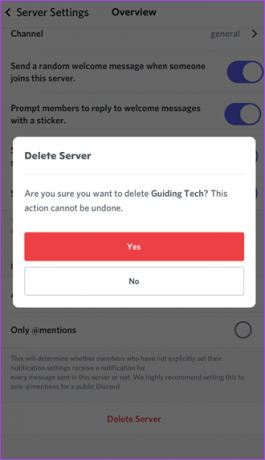
8. lépés: Adja meg a hitelesítési kódot, és érintse meg a Kiszolgáló törlése gombot a folyamat befejezéséhez.

Discord szerver beállítása
Így törölheti véglegesen a Discord szervert számítógépről vagy mobilról. Ezzel eltávolítja az összes résztvevőt, üzenetet és a hozzá kapcsolódó összes többi adatot is. Ha később meggondolja magát, bármikor megteheti állíts be egy új Discord szervert, mivel az alkalmazásnak nincs korlátozása rá.
Utolsó frissítés: 2022. május 09
A fenti cikk olyan társult linkeket tartalmazhat, amelyek segítenek a Guiding Tech támogatásában. Ez azonban nem befolyásolja szerkesztői integritásunkat. A tartalom elfogulatlan és hiteles marad.



